
Ang mga dokumento nga teksto nga gihimo sa MS Word usahay gipanalipdan pinaagi sa usa ka password, swerte, ang mga katakus sa programa nga mahimo kini. Sa daghang mga kaso, kini gikinahanglan gyud ug gitugotan ka nga mapanalipdan ang dokumento dili lamang gikan sa pag-edit, apan usab gikan sa pag-abli niini. Kung wala nahibal-an ang password, kini nga file dili maablihan. Apan komosta kung nakalimot ka sa imong password o nawala kini? Sa kini nga kaso, ang bugtong solusyon mao ang pagtangtang sa proteksyon gikan sa dokumento.
Leksyon: Giunsa pagpanalipod sa password ang usa ka dokumento sa Pulong
Aron maablihan ang usa ka dokumento sa Pulong alang sa pag-edit, dili nimo kinahanglan ang bisan unsang espesyal nga kahibalo ug kahanas. Ang tanan nga gikinahanglan mao ang presensya sa protektado nga file, ang Pulong nga na-install sa imong PC, bisan unsang archiver (pananglitan, WinRar) ug editor sa Notepad ++.

Leksyon: Giunsa paggamit ang Notepad ++
Hinumdomi: Wala bisan usa sa mga pamaagi nga gihubit sa kini nga artikulo ang garantiya sa usa ka 100 nga porsyento nga higayon sa pag-abli sa usa ka protektado nga file. Kini nakasalig sa usa ka gidaghanon sa mga hinungdan, lakip ang bersyon sa programa nga gigamit, ang format sa file (DOC o DOCX), ingon man ang lebel sa pagpanalipod sa dokumento (pagpanalipod sa password o usa ra nga pagdili sa pag-edit).
Pagbawi sa password gamit ang pagbag-o sa format
Ang bisan unsang dokumento naglangkub dili lamang sa teksto, apan usab mga datos bahin sa tiggamit, ug uban kanila daghang gidaghanon nga kasayuran, lakip ang password sa file, kung adunay. Aron mahibal-an ang tanan niini nga datos, kinahanglan nimo nga usbon ang format sa file, ug dayon "tan-awa" kini.
Usba ang format sa file
1. Ilunsad ang Microsoft Word (dili usa ka file) ug adto sa menu Pag-file.

2. Pagpili "Bukas" ug ipiho ang dalan sa dokumento aron ma-lock. Aron makapangita usa ka file, gamita ang buton "Overview".
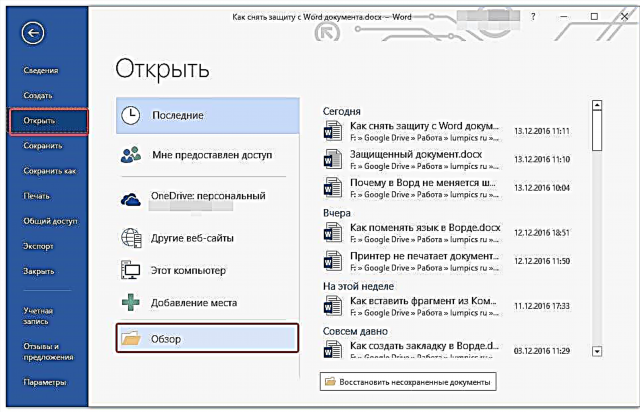
3. Buksi kini alang sa pag-edit sa kini nga yugto dili molihok, apan dili namon kini kinahanglan.

Tanan sa parehas nga menu Pag-file pilia ang butang Pagtipig As.

4. Tinoa ang lokasyon aron ma-save ang file, pilia ang tipo niini: "Web page".

5. Pag-klik "Luwasa" aron maluwas ang file ingon usa ka dokumento sa web.

Hinumdomi: Kung ang imong dokumento gitipigan sa mga espesyal nga estilo sa pag-format, mahimo ka makadawat usa ka pahibalo nga ang pipila ka mga kabtangan sa kini nga dokumento wala gisuportahan sa mga web browser. Sa atong kaso, kini ang mga utlanan sa mga timaan. Ikasubo, wala’y bisan unsa nga nahabilin gawas sa pagdawat niini nga pagbag-o pinaagi sa pag-klik sa "Padayon" nga buton.

Pagpangita sa password
1. Lakaw ngadto sa folder diin imong gitipigan ang protektado nga dokumento ingon usa ka web page, ang file extension mahimong "HTM".
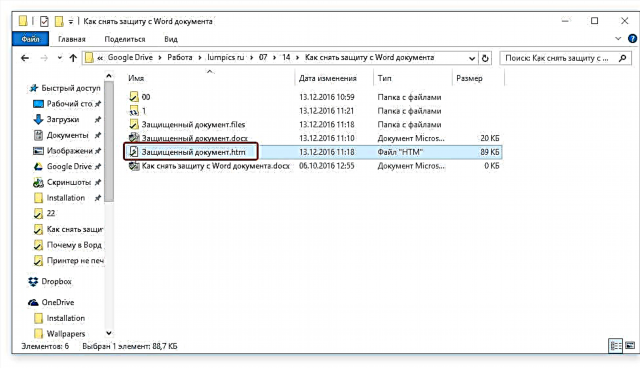
2. Pag-klik sa tuo sa dokumento ug pagpili "Buksi uban ang".
3. Pagpili usa ka programa Notepad ++.

Hinumdomi: Ang menu sa konteksto mahimo nga maglangkob sa aytem nga “I-edit sa Notepad ++”. Busa, pilia kini aron maablihan ang file.
4. Sa bintana nga nagbukas, sa seksyon "Pagpangita" pilia ang butang "Pagpangita".

5. Sa search bar, ipasok ang tag sa mga bracket sa anggulo () w: Dili Maayo ngaPamahayag. Pag-klik "Pagpangita dugang".

6. Sa nabahin nga bahin sa teksto, pangitaa ang linya sa parehas nga sulud: w: UnprotectPassword> 00000000asa ang mga numero «00000000»nga nahimutang taliwala sa mga tag, kini ang password.

Hinumdomi: Imbis sa mga numero «00000000»nga gipunting ug gigamit sa among panig-ingnan, taliwala sa mga tag mahimong hingpit nga lainlaing mga numero ug / o mga letra. Sa bisan unsang kahimtang, kini ang password.
7. Kopyaha ang datus tali sa mga tag, pag-highlight ug pag-klik "CTRL + C".

8. Ablihi ang orihinal nga Word dokumento password nga protektado (dili ang kopya niini sa HTML) ug ipapilit ang gikopya nga bili sa linya sa input password (CTRL + V).

9. Pag-klik OK lang sa pag-abli sa usa ka dokumento.

10. Isulat kini nga password o usba kini sa bisan unsang uban nga siguradong dili nimo malimtan. Mahimo nimo kini sa menu. Pag-file - "Serbisyo" - "Proteksyon sa Dokumento".

Alternatibong paagi
Kung ang pamaagi sa ibabaw wala makatabang kanimo, o sa pipila ka mga hinungdan nga kini dili angay kanimo, girekomenda namon nga sulayan nimo ang usa ka kapilian nga solusyon. Ang kini nga pamaagi naglangkob sa pagbag-o sa usa ka dokumento sa teksto nga usa ka arkibo, pagbag-o sa usa ka elemento nga adunay sulod niini, ug dayon ang pag-usab sa file balik sa usa ka dokumento sa teksto. Gibuhat namon ang susama sa usa ka dokumento aron makuha ang mga imahe gikan niini.
Leksyon: Giunsa i-save ang mga litrato gikan sa dokumento sa Pulong
Usba ang extension sa file
Ablihi ang folder nga adunay sulud nga protektado nga file ug usba ang extension gikan sa DOCX hangtod sa ZIP. Aron mahimo kini, buhata ang mosunod:

1. Pag-klik sa file ug i-klik H2.

2. Kuhaa ang extension Docx.
3. Pagsulod sa baylo ZIP ug i-klik "ENTER".

4. Kumpirma ang imong mga lihok sa bintana nga makita.

Usba ang sulud sa archive
1. Ablihi ang arch archive, pag-adto sa folder pulong ug pangita didto ang file "Mga setting.xml".

2. Kuhaa kini gikan sa archive pinaagi sa pag-klik sa buton sa dali nga pag-access panel, pinaagi sa menu sa konteksto o pinaagi sa pagbalhin gikan sa archive sa bisan diin nga lugar nga dali.
3. Buksi kini nga file gamit ang Notepad ++.

4. Pagpangita pinaagi sa pagpangita sa tag nga gibutang sa mga bracket sa anggulo w: dokumentoProteksyon ... diin «… » mao ang password.
5. Kuhaa ang tag niini ug tipigi ang file nga wala usba ang orihinal nga format ug ngalan niini.

6. Idugang balik ang giusab nga file balik sa arkibo, nga mouyon nga pulihan kini.

Pag-abli sa usa ka panalipod nga file
Usba ang extension sa archive gikan sa ZIP pag-usab sa Docx. Ablihi ang dokumento - ang proteksyon kuhaon.
Kuhaa ang nawala nga password gamit ang utility sa Accent OFFICE Password Recovery
Pag-ayo sa Dali nga Pag-ayo sa password usa ka unibersal nga gamit aron makuha ang mga password sa mga dokumento sa pakete sa Microsoft Office. Naglihok kini uban sa hapit tanan nga mga bersyon sa mga programa, parehas nga labing bag-o. Mahimo ka mag-download sa usa ka bersyon sa pagsulay sa opisyal nga website, alang sa pag-abli sa usa ka gipanalipdan nga sukaranan nga pag-andar sa dokumento mahimong igo.

Pag-download sa Accent OFFICE Password Recovery
Pagkahuman ma-download ang programa, i-install ug pagdagan kini.

Sa wala pa ipadayon ang pagbawi sa password, kinahanglan nga himuon ang pipila nga mga manipulasyon sa mga setting.

Pag-configure sa Accent OFFICE Password Recovery
1. Ablihi ang menu "Setup" ug pagpili "Pag-configure".

2. Sa tableta "Performance" sa seksyon Gipahinungdan nga Aplikasyon pag-klik sa gamay nga udyong nga nahimutang duol sa kini nga seksyon ug pilia "Hataas" prayoridad

3. Pag-klik "Pag-apply".

Hinumdomi: Kung sa niining tamboanan ang tanan nga mga aytem dili awtomatikong gisusi, buhata kini nga mano-mano.
4. Pag-klik OK lang aron maluwas ang mga pagbag-o ug paggawas sa menu sa mga setting.
Pagkaayo sa password
1. Lakaw sa menu Pag-file ang programa Pag-ayo sa Dali nga Pag-ayo sa password ug i-klik "Bukas".

2. Ipasabut ang agianan sa dokumento nga gipanalipdan, pilia kini gamit ang left button ug i-klik "Bukas".

3. Pindota ang butones "Sugdi" sa dali nga pag-access sa toolbar. Ang proseso sa pagbawi sa password sa file nga gusto nimo magsugod, kini maggahin og pila ka oras.

4. Pagkahuman sa proseso, ang usa ka bintana nga adunay taho ang makita sa screen, diin igapakita ang password.
5. Pag-abli sa usa ka protektado nga dokumento ug ipasulud ang password nga gitino sa taho Pag-ayo sa Dali nga Pag-ayo sa password.

Tapuson kita dinhi, karon nahibal-an nimo kung giunsa ang pagtangtang sa proteksyon gikan sa usa ka dokumento sa Pulong, ug nahibal-an usab kung giunsa makuha ang nakalimtan o nawala nga password aron maablihan ang usa ka protektado nga dokumento.











